Lupte - Peresvet - Adobe Photoshop lecții

Se tratează supraexpuse (evidențiată), imaginile nu este ușor, dar încă posibil. In acest tutorial vom încerca să atenueze „supraexpunerea“ în imagine.
1. Deschideți imaginea în Adobe Photoshop.

2. Apoi, du-te la meniul Select (Selectare) - Gama de culori (gama de culori).
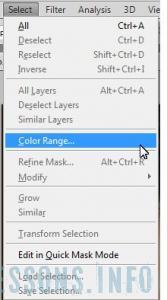
și alegeți cele mai multe fotografii scoate în evidență pipete, cu o Peresvet puternică este, de fapt, lipsa de informații cu privire la culoare - faceți clic pe OK.
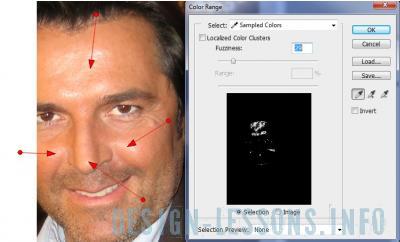
Zonele sunt evidențiate de selecție.

3. Împingeți combinația dintre Ctrl + J, pentru a transfera fragmentele selectate într-un nou strat.

4. Schimbați modul de amestecare la Multiply.
5. În filtrul Gaussian Blur (Gaussian Blur), setați valoarea de apreciere, în timp ce culorile devin mai naturale.
Facem câteva exemplare. În cazul în care rezultatul în acest stadiu, nu-ți place, mergi mai departe, pentru a elimina complet culminant.
6. Apăsați pe Ctrl + E, pentru a combina straturi.
Mai mult, în bara de instrumente, selectați clona instrument (Clone), a pus un pic de transparență, perie - moale și începe să clona ușor site-uri.
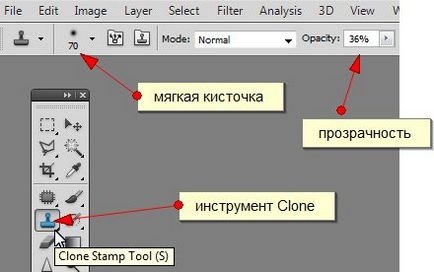
Asta e ceea ce sa întâmplat în cele din urmă:
